Como adicionar widget de câmera no Samsung Galaxy

A atualização do One UI 6 permite que os usuários adicionem widgets de câmera em telefones Samsung Galaxy para personalizar como desejarem.
O aplicativo Sticky Notes é um dos programas mais antigos do Windows. É uma ferramenta simples que permite criar notas rápidas que ficam na sua área de trabalho. Eles são a alternativa virtual às notas adesivas de papel que muitas pessoas têm em suas mesas ou geladeiras. Se você não usou o Sticky Notes do Windows até agora, talvez seja hora de começar. Eles podem ajudá-lo a remover a desordem em sua mesa e são simples de usar. Mas, antes de fazer isso, vamos ver primeiro como você pode abri-los no Windows:
Conteúdo
NOTA: O Sticky Notes está disponível no Windows 10, no Windows 8.1 e nas edições Home Premium, Professional e Ultimate do Windows 7. Se você tiver um Tablet PC ou uma tela sensível ao toque, também deve saber que o Sticky Notes oferece suporte à entrada de caneta e toque .
1. Abra o Sticky Notes usando a pesquisa (todas as versões do Windows)
Em todas as versões do Windows, uma das maneiras mais rápidas de iniciar o Sticky Notes é usar a pesquisa. No Windows 10, clique ou toque no campo de pesquisa da barra de tarefas, digite a palavra "adesivo" e clique ou toque no resultado da pesquisa do Sticky Notes .
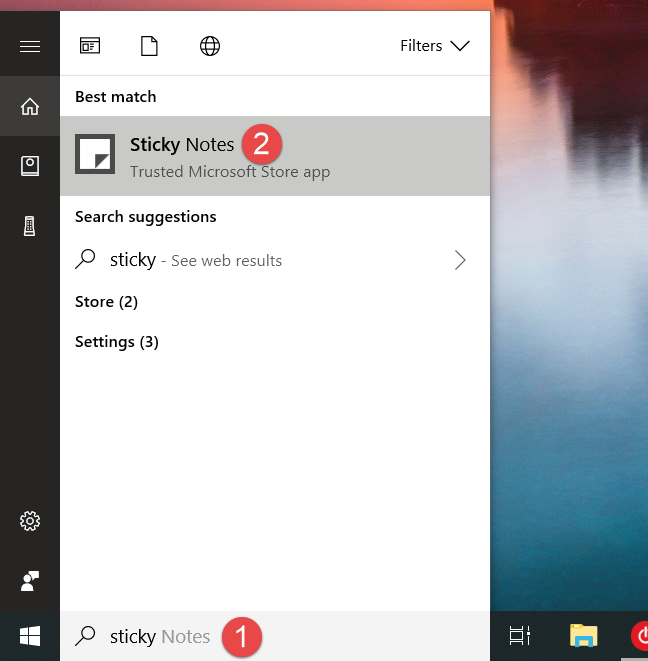
Notas autoadesivas, Windows
No Windows 7, abra o Menu Iniciar e digite "sticky" em seu campo de pesquisa. Assim que o resultado for exibido, clique em Sticky Notes .
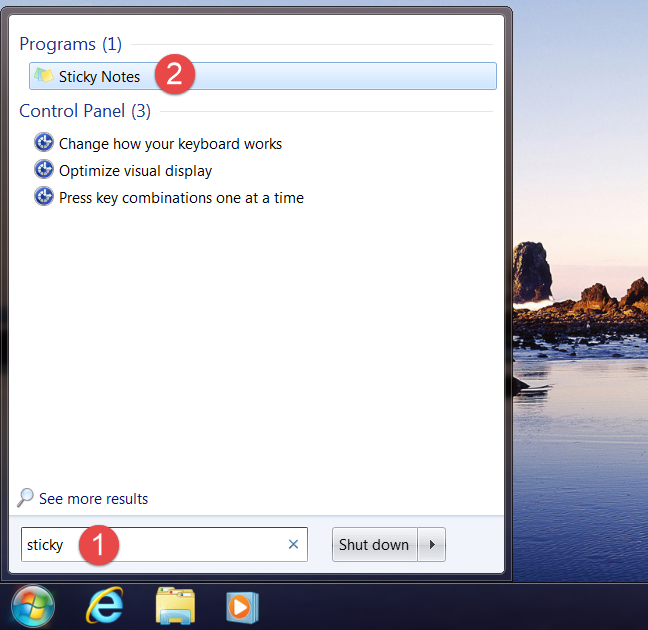
Notas autoadesivas, Windows
No Windows 8.1, mude para a tela Iniciar e comece a digitar "adesivo" nela. Quando os resultados da pesquisa começarem a aparecer, clique ou toque no atalho "Notas autoadesivas" .
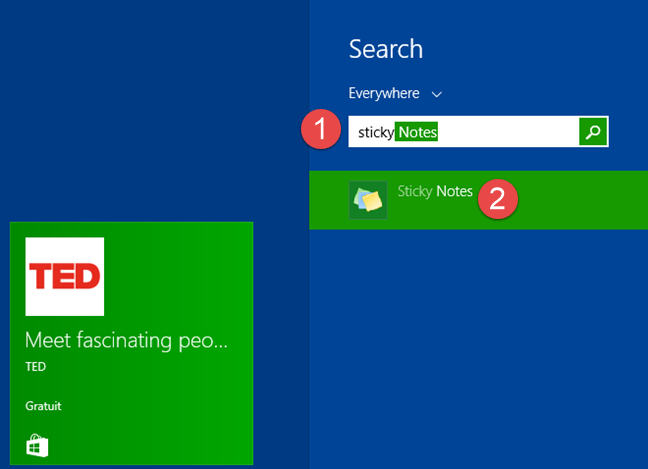
Notas autoadesivas, Windows
2. Abra o Sticky Notes pedindo à Cortana para fazer isso (somente Windows 10)
Se você usa o Windows 10 e a Cortana está habilitada no seu dispositivo, você pode pedir para ela iniciar o Sticky Notes para você. Primeiro diga "Hey Cortana" ou clique/toque no botão do microfone no campo de pesquisa da Cortana. Em seguida, use sua voz para dizer "Abrir notas autoadesivas".
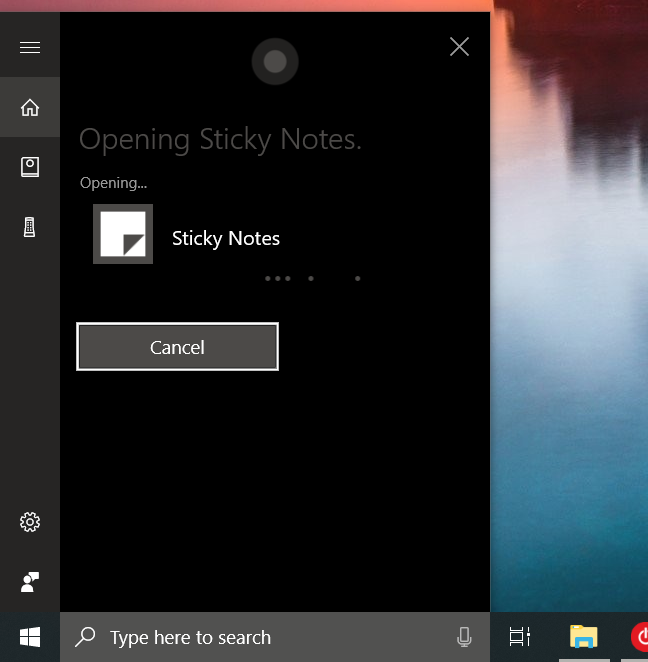
Notas autoadesivas, Windows
3. Abra o Sticky Notes usando o Menu Iniciar (no Windows 10 e Windows 7) ou a tela Iniciar (no Windows 8.1)
Você também pode abrir o Sticky Notes no Menu Iniciar ou na tela Iniciar . Se você estiver usando o Windows 10, inicie o Menu Iniciar e na lista "Todos os aplicativos" , você pode encontrar um atalho para o Sticky Notes .
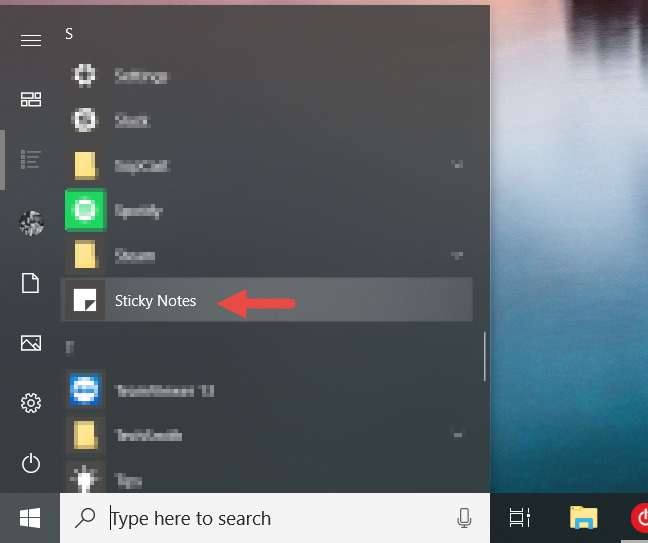
Notas autoadesivas, Windows
No Windows 7, abra o Menu Iniciar , clique em "Todos os programas" e depois abra a pasta Acessórios . Nele, há um atalho para Sticky Notes .
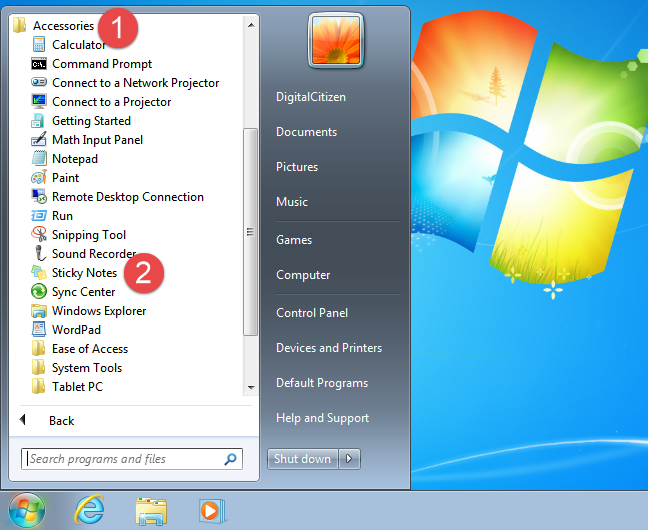
Notas autoadesivas, Windows
Se você estiver usando o Windows 8.1, mude para a tela Iniciar e abra a visualização de aplicativos clicando ou tocando na pequena seta no canto inferior esquerdo da tela. Na visualização de aplicativos, navegue até a lista "Acessórios do Windows" e você deverá encontrar um atalho para Sticky Notes .
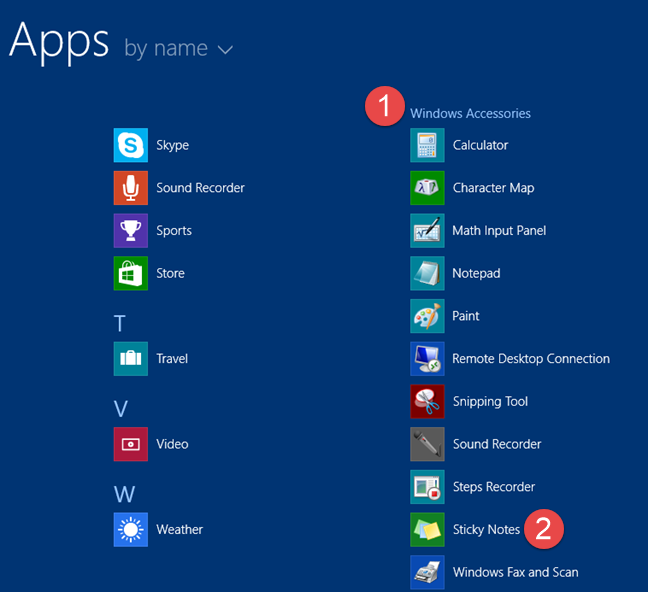
Notas autoadesivas, Windows
4. Crie um atalho para Sticky Notes e fixe-o em sua área de trabalho (todas as versões do Windows)
Você também pode criar um atalho para Sticky Notes e fixá-lo na área de trabalho. Se você usa o Windows 10, abra o Menu Iniciar e localize o atalho do Sticky Notes nele. Em seguida, arraste e solte-o na área de trabalho.
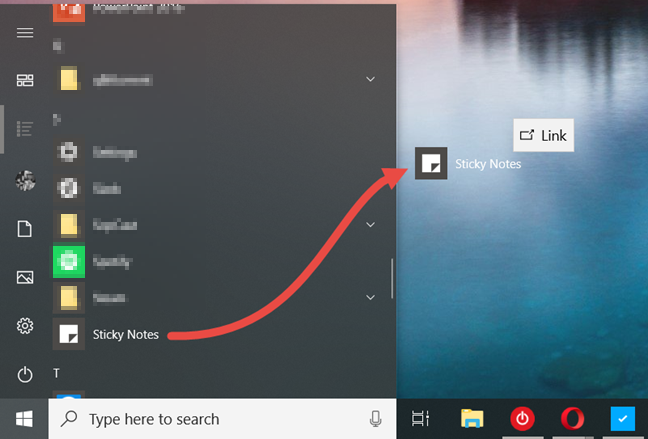
Notas autoadesivas, Windows
Se você usa o Windows 7 ou o Windows 8.1, ao criar o atalho, defina seu destino como "%windir%system32stikynot.exe".
Se precisar de ajuda com o processo de criação de um atalho, siga as etapas deste guia: Como criar atalhos para aplicativos, arquivos, pastas e páginas da Web no Windows .
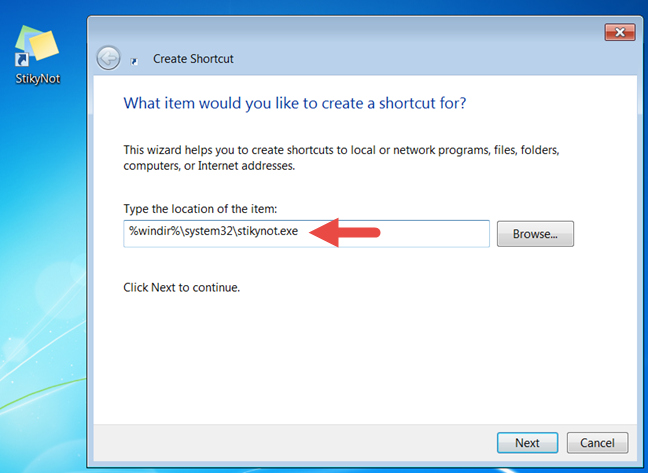
Notas autoadesivas, Windows
5. Fixe notas adesivas na barra de tarefas, no menu Iniciar ou na tela inicial (todas as versões do Windows)
Se você quiser acessar o Sticky Notes rapidamente, poderá fixá-lo em um local onde possa vê-lo sem esforço. Alguns lugares onde você deve considerar fixá-lo são a barra de tarefas ou o Menu Iniciar . Para fazer isso no Windows 10 ou no Windows 7, procure as Sticky Notes como no primeiro método. Na lista de resultados, clique com o botão direito do mouse ou pressione e segure o resultado da pesquisa do Sticky Notes . Em seguida, clique ou toque em "Pin to taskbar" ou "Pin to Start" (no Windows 10) ou "Pin to Start Menu" (no Windows 7), dependendo do que você preferir.
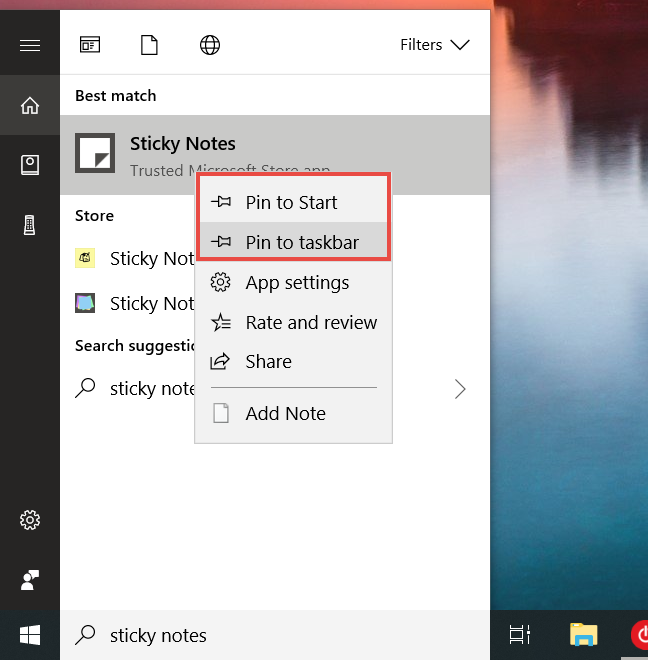
Notas autoadesivas, Windows
No Windows 8.1, procure por Sticky Notes na tela Iniciar . Na lista de resultados, clique com o botão direito do mouse ou pressione e segure o resultado da pesquisa do Sticky Notes . Em seguida, escolha "Fixar na barra de tarefas" ou "Fixar no início", dependendo do que você deseja.
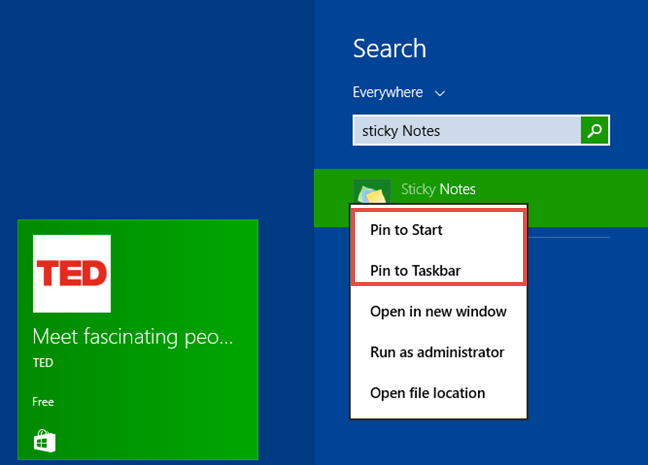
Notas autoadesivas, Windows
6. Abra o Sticky Notes usando a janela Executar (Windows 7 e 8.1)
Pressione as teclas Win + R no teclado para abrir a janela Executar . Em seguida, digite "stikynot" e pressione Enter ou OK . No entanto, no Windows 10, você não pode usar esse método porque o Sticky Notes se tornou um aplicativo universal e não possui mais um arquivo executável tradicional.
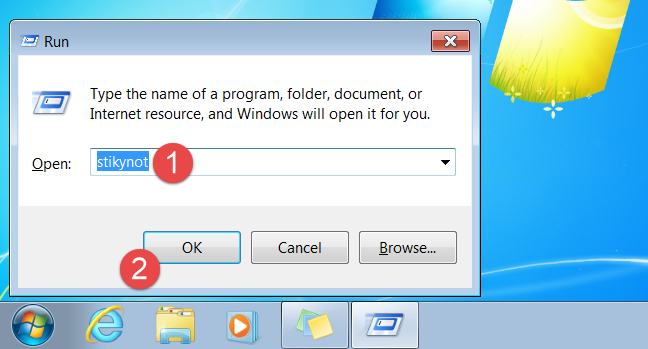
Notas autoadesivas, Windows
7. Abra o Sticky Notes usando o prompt de comando ou o PowerShell (Windows 7 e 8.1)
Se preferir usar o Prompt de Comando ou PowerShell , no Windows 7 e Windows 8.1, você pode usar o comando "stikynot" para iniciar o Sticky Notes . Digite o comando em um prompt de comando ou janela do PowerShell e pressione a tecla Enter no teclado.
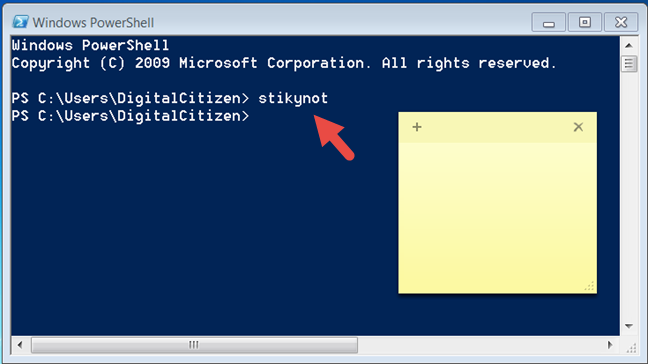
Notas autoadesivas, Windows
8. Abra o Sticky Notes usando o Gerenciador de Tarefas (Windows 7 e 8.1)
Uma maneira alternativa de abrir o Sticky Notes é usar o Gerenciador de Tarefas . Inicie o Gerenciador de Tarefas (uma maneira rápida de fazer isso é pressionar as teclas Ctrl + Shift + Esc no teclado). Se você usa o Windows 8.1 e o Gerenciador de Tarefas abre em seu modo compacto , clique ou toque em "Mais detalhes". Abra a caneta no menu Arquivo e clique ou toque em "Nova tarefa" no Windows 7 ou "Executar nova tarefa" no Windows 8.1. Na janela "Criar nova tarefa" , digite "stikynot" e pressione Enter ou OK .
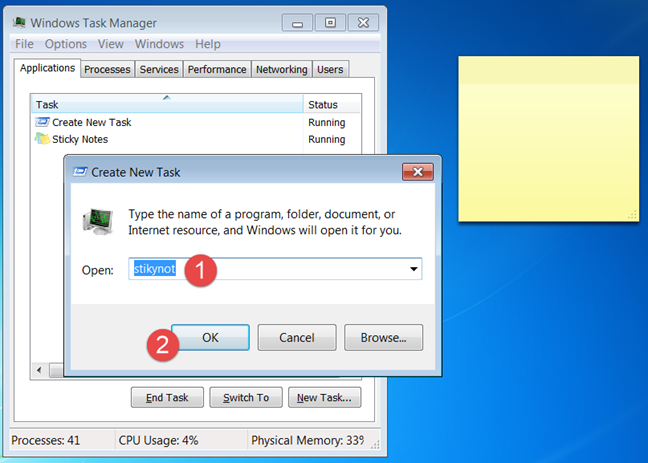
Notas autoadesivas, Windows
9. Abra o Sticky Notes usando o Windows Explorer (Windows 7) ou o File Explorer (Windows 8.1)
Uma maneira relativamente rápida de iniciar o Sticky Notes é usar o Windows Explorer do Windows 7 ou o File Explorer do Windows 8.1. Na barra de endereço, digite stikynot e pressione Enter no teclado.
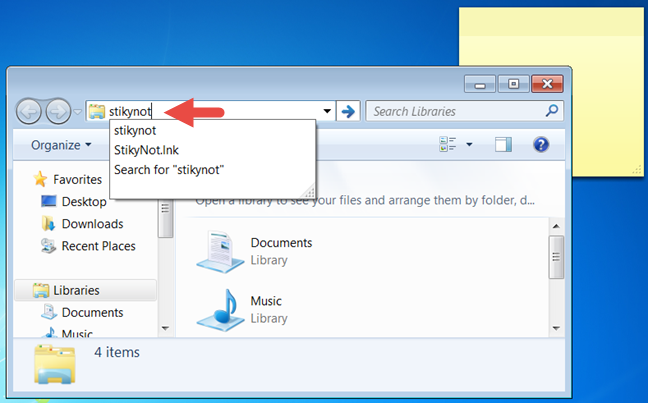
Notas autoadesivas, Windows
10. Abra o Sticky Notes executando seu arquivo executável (Windows 7 e 8.1)
O arquivo executável do Sticky Notes chama-se stikynot.exe e encontra-se na pasta Windows , na subpasta System32 . Clique duas vezes ou toque nele e o Sticky Notes é iniciado imediatamente. No entanto, no Windows 10, você não pode usar esse método porque o Sticky Notes se tornou um aplicativo universal e não possui mais um arquivo executável tradicional.
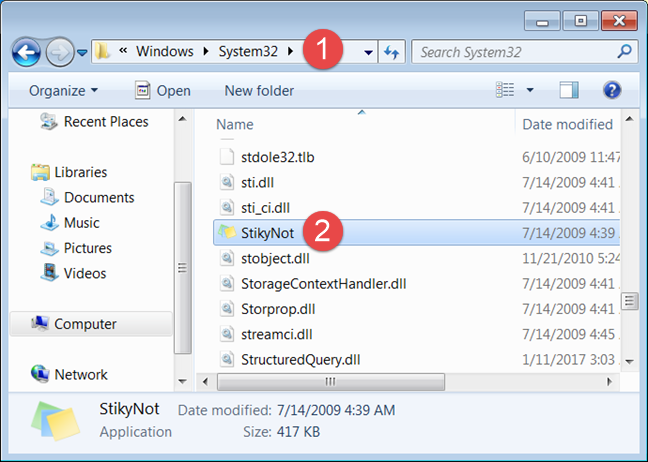
Notas autoadesivas, Windows
Como você abre as notas adesivas?
Esses foram todos os métodos que conhecemos para iniciar o Sticky Notes em dispositivos Windows. Alguns funcionam em todas as versões modernas do Windows, enquanto outros funcionam apenas em algumas. Você tem um método preferido ou conhece outros? Deixe um comentário na seção abaixo e vamos discutir.
A atualização do One UI 6 permite que os usuários adicionem widgets de câmera em telefones Samsung Galaxy para personalizar como desejarem.
No artigo a seguir, apresentaremos as operações básicas para recuperar dados excluídos no Windows 7 com a ferramenta de suporte Recuva Portable. Com o Recuva Portable, você pode armazená-lo em qualquer USB conveniente e usá-lo sempre que precisar. A ferramenta é compacta, simples e fácil de usar, com alguns dos seguintes recursos:
Descubra tudo sobre o Paint no Windows 10: como usar sua interface, abrir e editar imagens, adicionar texto, formas, e muito mais. Dicas essenciais para otimizar seu uso do Paint.
Descubra onde está a Lixeira no Windows 10 e 11 e aprenda todas as maneiras de acessá-la, incluindo o acesso à pasta oculta $Recycle.Bin.
Descubra como gerenciar guias no Microsoft Edge como um profissional para aumentar sua produtividade. Feche abas, abra novas abas, atualize abas, etc.
Aprenda como controlar o volume no Windows 10 e Windows 11 com este guia abrangente. Descubra como ajustar o volume usando atalhos de teclado, controles no sistema e dispositivos externos.
Como abrir o Explorador de Arquivos no Windows 10 e Windows 11, ou Windows Explorer no Windows 7. Aqui estão todos os atalhos do Explorador de Arquivos.
Aprenda como iniciar o aplicativo Microsoft Paint no Windows 10 e 11 utilizando diferentes métodos, incluindo o comando mspaint.
Aprenda como mudar o tipo de conta de usuário padrão para administrador no Windows 10. Descubra 6 métodos eficazes para gerenciar contas de usuário.
Aprenda a gerenciar contas de usuário e grupos de usuários no Windows 10 usando a ferramenta Usuários e Grupos Locais (lusrmgr.msc).
Como criar um link para um arquivo, pasta ou biblioteca em seu computador Windows e enviá-lo para outras pessoas. Aprenda a copiar um caminho de arquivo como um link de forma eficaz.
Aprenda como alterar permissões de aplicativos no Windows 10, definindo quais aplicativos têm acesso a recursos como câmera e localização.
Aprenda a abrir o PowerShell no Windows 10 e Windows 11, inclusive como administrador. Dicas práticas e métodos eficientes para uso.
Como se conectar a um servidor FTP do Windows 10 usando o Explorador de Arquivos. Tutorial completo para gerenciar arquivos e pastas em um servidor FTP.
Aprenda a imprimir uma imagem grande como um pôster em várias páginas utilizando o Paint do Windows 10, de forma fácil e eficiente.
Se você não precisa mais usar o Galaxy AI no seu telefone Samsung, você pode desativá-lo com uma operação muito simples. Aqui estão as instruções para desativar o Galaxy AI em telefones Samsung.
Se você não precisa usar nenhum personagem de IA no Instagram, você também pode excluí-lo rapidamente. Aqui está um guia para remover caracteres de IA no Instagram.
O símbolo delta no Excel, também conhecido como símbolo de triângulo no Excel, é muito utilizado em tabelas de dados estatísticos, expressando números crescentes ou decrescentes, ou quaisquer dados de acordo com a vontade do usuário.
Além de compartilhar um arquivo do Planilhas Google com todas as planilhas exibidas, os usuários podem optar por compartilhar uma área de dados do Planilhas Google ou compartilhar uma planilha no Planilhas Google.
Os usuários também podem personalizar para desativar a memória do ChatGPT quando quiserem, tanto nas versões para dispositivos móveis quanto para computadores. Aqui estão as instruções para desabilitar o armazenamento do ChatGPT.
Por padrão, o Windows Update verifica automaticamente se há atualizações e você também pode ver quando foi a última atualização. Aqui está um guia para ver quando o Windows foi atualizado pela última vez.
Basicamente, a operação para excluir o eSIM no iPhone também é simples para nós seguirmos. Aqui estão as instruções para remover o eSIM do iPhone.
Além de salvar Live Photos como vídeos no iPhone, os usuários podem converter Live Photos para Boomerang no iPhone de forma muito simples.
Muitos aplicativos ativam o SharePlay automaticamente quando você faz uma chamada de vídeo pelo FaceTime, o que pode fazer com que você pressione acidentalmente o botão errado e estrague a chamada de vídeo que está fazendo.
Quando você ativa o Click to Do, o recurso funciona e entende o texto ou a imagem em que você clica e então faz julgamentos para fornecer ações contextuais relevantes.
Ligar a luz de fundo do teclado fará com que ele brilhe, o que é útil ao operar em condições de pouca luz ou para deixar seu canto de jogo mais fresco. Há quatro maneiras de ligar as luzes do teclado do laptop para você escolher abaixo.
Há muitas maneiras de entrar no Modo de Segurança no Windows 10, caso você não consiga entrar no Windows e entrar. Para entrar no Modo de Segurança do Windows 10 ao iniciar seu computador, consulte o artigo abaixo do WebTech360.
A Grok AI agora expandiu seu gerador de fotos de IA para transformar fotos pessoais em novos estilos, como criar fotos no estilo Studio Ghibli com filmes de animação famosos.
O Google One AI Premium está oferecendo um teste gratuito de 1 mês para os usuários se inscreverem e experimentarem muitos recursos atualizados, como o assistente Gemini Advanced.
A partir do iOS 18.4, a Apple permite que os usuários decidam se querem ou não mostrar pesquisas recentes no Safari.




























